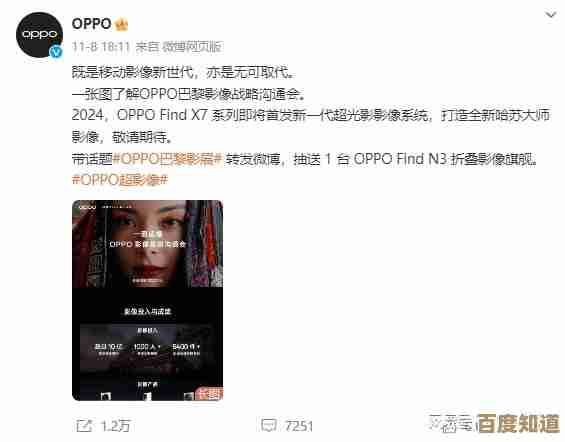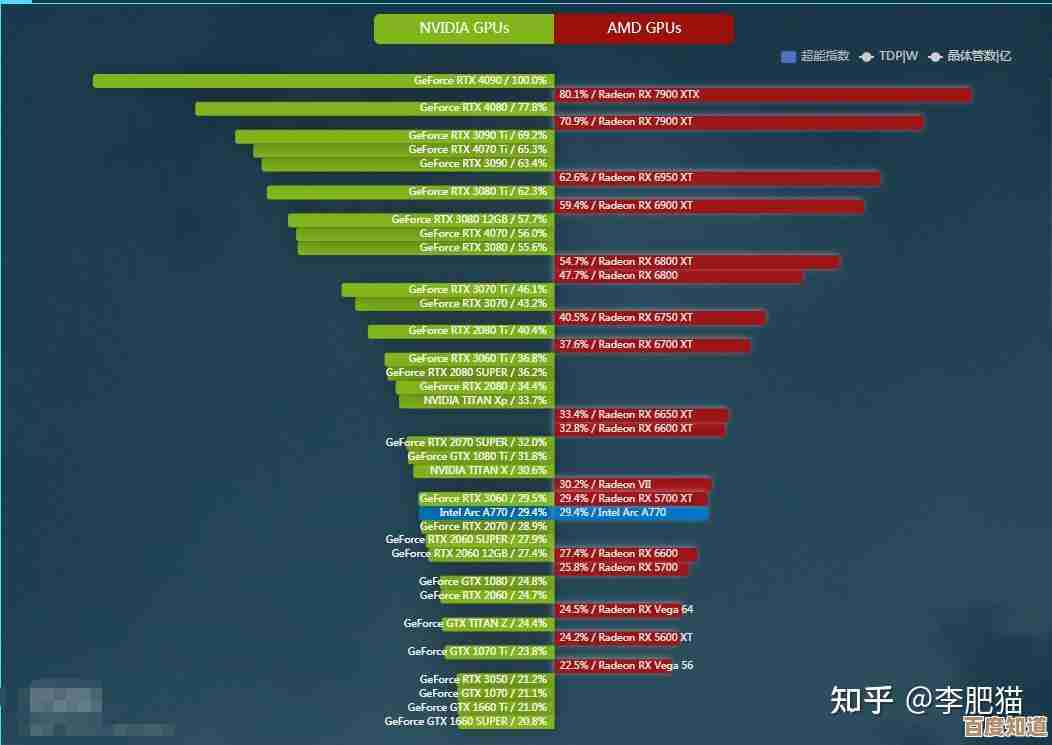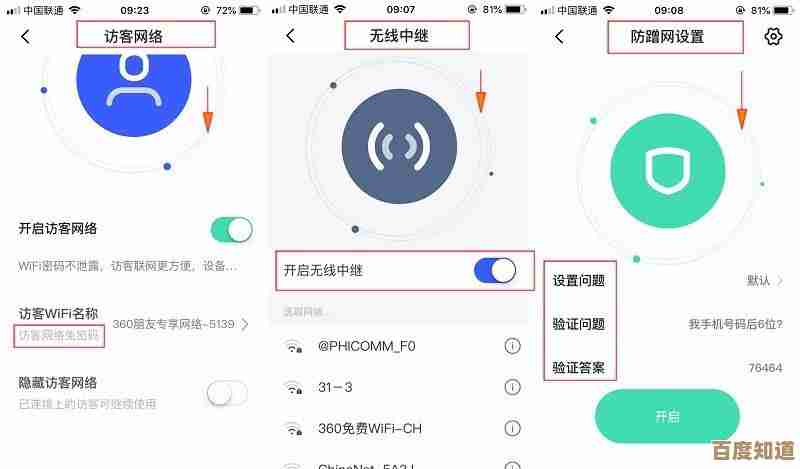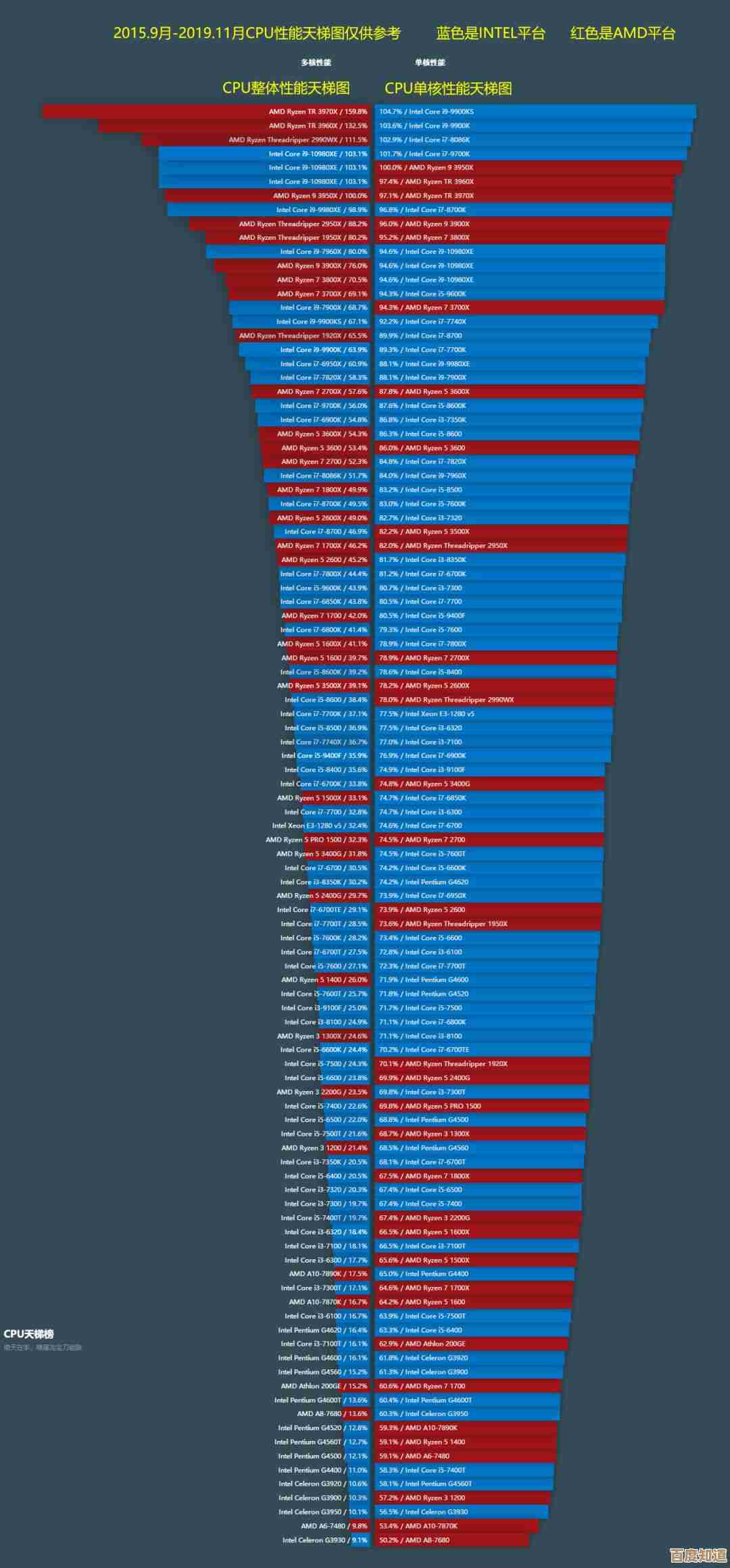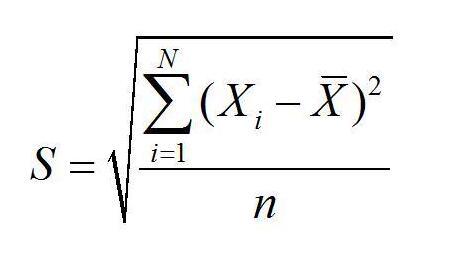如何正确下载并安装光驱驱动程序:实用教程分享
- 游戏动态
- 2025-11-05 16:53:19
- 5
电脑突然读不了光盘了,或者新装了一个光驱,系统却识别不出来,这时候,我们常常会想到是不是需要安装“光驱驱动程序”,在绝大多数现代电脑上,Windows 10或Windows 11系统已经自带了通用的光驱驱动,能够自动识别并安装,第一步,我们得先搞清楚,到底是不是真的需要手动安装驱动。
第一步:先检查,再动手,避免做无用功
在你开始到处找驱动之前,先做一个简单的检查,把一张能正常读取的光盘(比如音乐CD或软件安装盘)放进光驱,然后打开“此电脑”(或“我的电脑”),看看里面有没有出现代表光驱的图标,如果出现了,并且你能双击打开看到里面的文件,那就说明光驱驱动是正常的,根本不需要你手动安装,问题可能出在光盘本身或者光驱的硬件上。
此电脑”里压根就没有光驱的图标,那我们就需要进一步排查,右键点击桌面上的“此电脑”图标,选择“管理”,然后在新窗口中选择“设备管理器”,在设备管理器里,找到并展开“DVD/CD-ROM 驱动器”这一项,你会看到你的光驱型号,如果这个型号前面有一个黄色的感叹号,或者它被归类在“其他设备”下面并带有一个问号,这才说明是驱动程序出了问题,需要我们手动处理。
第二步:如何找到正确的驱动程序
这是最关键的一步,找错了驱动不仅解决不了问题,还可能引起系统不稳定,这里有几个可靠的来源,按推荐顺序排列:
-
首选:电脑品牌官网(针对笔记本电脑或品牌台式机) 如果你的光驱是笔记本电脑自带的,或者是品牌台式机(如联想、戴尔、惠普、华硕等)原配的,那么最靠谱的方法就是去该品牌的官方网站寻找驱动,以联想笔记本为例,你可以:
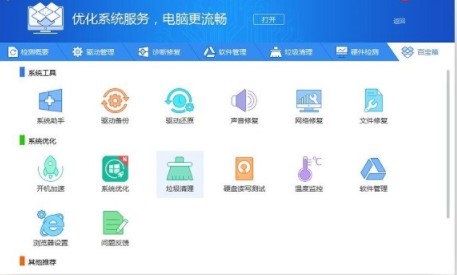
- 打开联想官网的服务支持页面。
- 输入你的电脑型号(通常在笔记本底部或电池槽里有标签),或者让网站自动检测。
- 在驱动列表里,找到“光盘驱动器”或“Chipset”(芯片组)相关的驱动,有时候光驱驱动是包含在主板芯片组驱动包里的,根据你的操作系统版本(如Win10 64位)下载对应的驱动。
-
次选:主板官网(针对自己组装的台式机) 如果你是自己组装的台式机,光驱是单独购买的,那么驱动通常与你的主板相关,你需要知道你的主板型号(可以通过查看主板上的印刷字样,或使用CPU-Z等软件检测),然后去主板品牌(如技嘉、微星、华硕等)的官网,在支持页面找到对应主板型号的驱动,下载其中的“芯片组”驱动进行安装。
-
备用方案:使用Windows更新 Windows更新能自动帮你找到缺失的驱动,在“设备管理器”里,右键点击那个带感叹号的光驱设备,选择“更新驱动程序”,然后选择“自动搜索驱动程序”,让Windows联网帮你找找看,有时会有意外惊喜。
-
最后的选择:光驱制造商官网(较少需要) 除非你的光驱是非常特殊的型号,否则通常不需要这么做,如果你知道光驱的具体品牌和型号(比如先锋、华硕等),也可以尝试去它的官网支持页面查找。
特别提醒:一定要远离那些所谓的“万能驱动助手”或“驱动精灵”之类的第三方驱动安装软件。 很多电脑专家,比如知名科普网站“果壳”的过往文章中都指出,这类软件捆绑垃圾软件和病毒的风险极高,而且经常给你安装不兼容的驱动,导致系统崩溃,得不偿失,手动从官网下载是最安全、最有效的方法。

第三步:安装驱动程序
找到并下载好正确的驱动程序后,安装通常很简单,下载下来的通常是一个.exe可执行文件,你只需要:
- 双击运行这个文件。
- 按照安装向导的提示,一步步点击“下一步”即可。
- 安装过程中可能会提示你重启电脑,请务必照做,以确保驱动完全生效。
安装完成并重启后,再次打开“此电脑”,检查光驱图标是否出现,能否正常读取光盘。
如果以上方法都无效怎么办?
如果尝试了所有方法,光驱依然无法被识别,那么很可能是硬件本身出现了故障,你可以尝试以下最后的手段:
- 检查连接线: 对于台式机,打开机箱侧板,检查连接光驱的电源线和数据线(SATA线)是否插紧了,可以尝试重新插拔或更换一根数据线试试。
- BIOS设置: 开机时按特定键(如Del、F2等)进入BIOS设置界面,检查一下光驱是否被禁用(Disabled)了,这个操作稍微复杂一点,如果不熟悉请不要随意改动其他设置。
- 硬件故障: 如果排除了驱动和连接问题,那很可能就是光驱本身老化或损坏了,现在光驱价格很便宜,如果确实需要,可以考虑购买一个新的外置USB光驱,这种光驱即插即用,非常方便,几乎不需要安装任何驱动。
处理光驱驱动问题的核心思路就是:先确认问题,再从官方渠道找驱动,安全安装,最后考虑硬件本身,希望这个教程能帮你顺利解决问题!
本文由吾海昌于2025-11-05发表在笙亿网络策划,如有疑问,请联系我们。
本文链接:http://waw.haoid.cn/yxdt/57836.html